Almacenamiento 5D en vidrio, ¿la futura solución a la crisis de los SSD?

Los HDD y SSD, al igual que las unidades ópticas e incluso las tradicionales de cinta, son perfectas para almacenar grandes cantidades de datos, sin embargo, no por mucho tiempo, ya que, con el paso de los años y su uso se va desgradando hasta perder la información o dejarla inaccesible. Para evitar este tipo de problemas, podemos utilizar aplicaciones que analizan el estado de las unidades de almacenamiento para saber cuándo ha llegado el momento de reemplazarlas. O bien, podemos utilizar una nueva tecnología diseñada para que los datos duren miles de años y que, además, son resistentes a todo tipo de fenómenos atmosféricos. El cristal, el mejor método para almacenar datos de forma segura La empresa británica, SPhotonix se ha hecho cargo de este proyecto que presentó la Universidad de Southampton a finales del año pasado y que, básicamente, codifica grandes cantidades de datos dentro de un cristal utilizando un láser de escala nanométrica. El objetivo de esta universidad era crear un método para almacenar el genoma humano para que sobreviva durante millones de años para que generaciones futuras puedan devolver a la humanidad de la extinción (parece un argumento de ciencia ficción). Según afirmó el profesor Kazansky, uno de los responsables del proyecto El cristal de memoria 5D abre posibilidades para que otros investigadores construyan un repositorio eterno de información genómica del que se podría restaurar organismos complejos como plantas y animales si la ciencia en el futuro lo permite. A diferencia de otros sistemas de almacenamiento de datos que se degradan con el tiempo y el uso, los cristales de memoria 5D pueden almacenar hasta 360 terabytes de información (en el tamaño de un DVD) sin pérdidas durante miles de millones de años, incluso a altas temperaturas y la radicación. El cristal, similar al cuarzo fusionado, es uno de los materiales más resistentes química y térmicamente en la Tierra. Además, puede soportar impactos directos de hasta 10 toneladas por centímetro cuadrado y no se altera incluso tras una prolongada exposición a la radiación del espacio. Cuando se anunció este proyecto, todavía no se habían creado máquinas comerciales para utiliza esta tecnología. En este momento, la velocidad de escritura que alcanza esta técnica es de 4 MB/s, muy alejado de a lo que estamos acostumbrados en unidades HDD y SSD. La velocidad de lectura alcanza los 30 MB/s, también muy alejada, pero, hay que tener en cuenta que por algo se empieza. El objetivo de SPhoronix es ofrecer una velocidad de lectura y escritura de unos 500MB/s en los próximos tres o cuatro años, lo que permitirá su despliegue a gran escala, siempre y cuando el precio sea adecuado. Se estima que el dispositivo de escritura tendrá un precio de 30.000 dólares mientras que el lector subirá hasta los 6.000 dólares y llegarán al mercado en unos 18 meses. Preguntas clave sobre el almacenamiento 5D en vidrio ¿Qué es el almacenamiento 5D? Es una tecnología que utiliza láseres a escala nanométrica para codificar datos en cinco dimensiones dentro de un cristal ultrarresistente, como el cuarzo fusionado. Esto permite una altísima densidad y una durabilidad extrema.¿Qué capacidad de almacenamiento y durabilidad ofrece? Puede almacenar hasta 360 TB de datos en un disco del tamaño de un DVD. La información puede perdurar sin degradarse durante un tiempo estimado de 13.800 millones de años, incluso en condiciones extremas.¿Qué tan rápido es este sistema de almacenamiento? Actualmente, la velocidad de escritura es de 4 MB/s y la de lectura de 30 MB/s. La empresa SPhotonix tiene como objetivo alcanzar velocidades de 500 MB/s en los próximos tres o cuatro años.¿Es resistente a condiciones adversas? Sí, el material es extremadamente resistente. Tolera temperaturas de hasta 1000 °C, congelación, impactos directos de hasta 10 toneladas por centímetro cuadrado y exposición a la radiación cósmica.¿Cuándo estará disponible y cuál será su precio?
Los precios de la memoria RAM se triplican en solo 3 meses y les acompaña una subida de un 42% en los SSD y un 33% en los HDD para completar el año
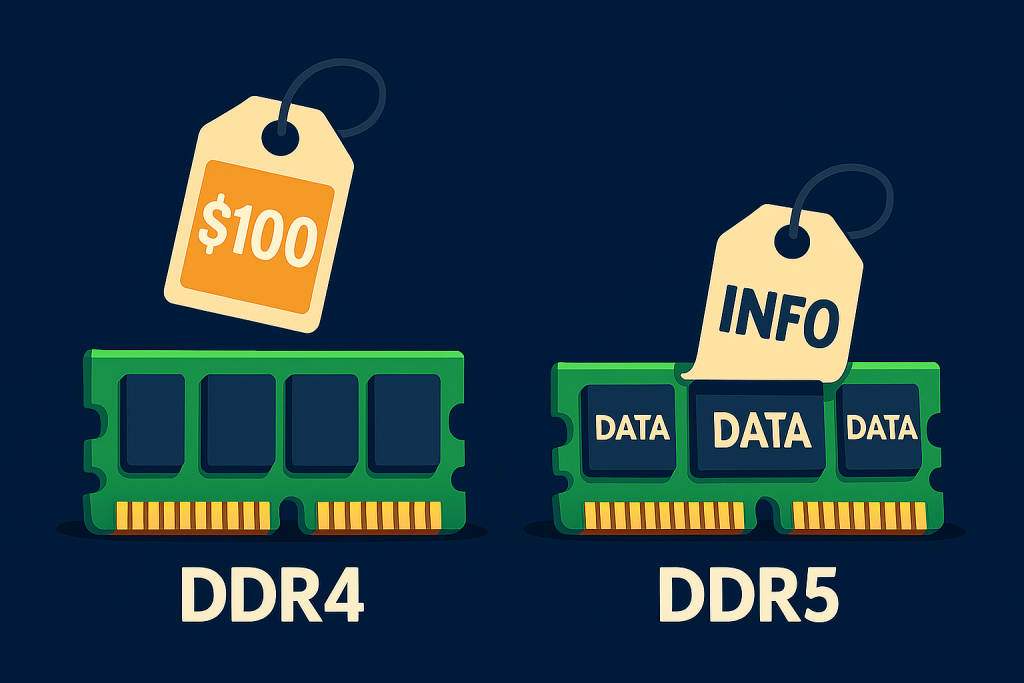
Si te has esperado hasta estas Navidades y Reyes para comprarte un nuevo ordenador o actualizarte el tuyo, tenemos muy malas noticias para ti. Los precios de los componentes son mucho más altos de lo que deberían en estas épocas del año y si has estado leyendo noticias e informes, ya sabrás el porqué. Uno de los componentes que son imprescindibles en un PC (consola, tablets y móviles también) es la memoria RAM y debido a la gran demanda de la IA y que las empresas se aprovechan de esta situación, sus precios están por las nubes. Desde ComputerBase han comparado los precios de la RAM y han descubierto que, de media, ha experimentado una subida de un +252% en los últimos 3 meses de 2025 y no solo eso, sino que además se han incrementado los precios de discos duros y SSD. Si vemos la curva de precio de la memoria RAM ha sido una auténtica montaña rusa y con los recientes acontecimientos algo al nivel de la subida del Shambhala de PortAventura, porque vamos, es una bestialidad. Estamos hablando de ver precios del doble, triple o cuádruple en este último mes respecto a lo que costaban antes. La RAM era uno de esos componentes que estaban experimentando bajadas de precio y así es como llegamos a ver mínimos históricos este año, hasta ahora. La RAM experimenta una subida de precios bestial antes de acabar 2025 Estamos en grandes problemas en lo referente a la memoria RAM dado que tenemos la gran demanda por parte de la industria de la IA. Esto ha provocado que los fabricantes se dediquen a producir para ellas, pues al final están dispuestos a comprarla a un precio mayor y cantidades enormes. A su vez, el sector de memoria RAM para consumidores como nosotros se ha dejado de lado y como imaginarás, no hay suficiente oferta para satisfacer la demanda. Los fabricantes han experimentado una subida de ingresos importante, pero todos los demás hemos acabado sufriendo las consecuencias. SK Hynix ya avisó que iba a ser algo a largo plazo y los problemas de escasez de la memoria RAM no se solventarán hasta 2028. Para complementar, vemos que la RAM ha subido un +252% en los últimos tres meses si tenemos en cuenta el precio que tenían en septiembre vs el de diciembre. Estos son los resultados del análisis realizado en más de una decena de módulos de RAM DDR5 de distintas marcas en el comparador de precios de ComputerBase que sería Geizhals (el Idealo alemán). Podemos ver que la RAM que más ha subido es el kit UDIMM DDR5 T-Create Expert de 32 GB que ha pasado de 100 euros a 380 euros suponiendo así un +380%. En contraste, el que menos ha subido es el Kit UDIMM DDR4 G.SKILL Aegis de 32 GB que ha pasado de 69 euros a 175 euros suponiendo así un +154%. Los SSD y los HDD suben un 42% y un 33% respectivamente en los últimos 3 meses El resto de módulos de RAM vemos que han subido entre un +185% para un Kit CORSAIR de 64 GB a +308% para un kit Patriot Viper VENOM de 32 GB. Los precios están por las nubes y por eso decimos que te esperes a comprar si realmente no la necesitas. Si requieres la memoria entonces no tienes otra opción y aún podrás encontrar alguna oferta, pero casi se han acabado. Por si no fuese suficiente, los SSD también han subido y esto es algo de lo que se lleva avisando, tanto por lo de la IA como por los rumores de que Samsung abandonará los SSD SATA. En el caso de los SSD, la subida de precio en los últimos 3 meses es de una media de un +42% y los SSD de 1 TB ya cuestan 100 euros o más. como el Samsung SSD 990 EVO Plus de 1 TB. No solo eso, sino que hasta los discos duros han subido de precio, siendo en este caso un incremento de un +33% en los últimos tres meses. Los que más han subido han sido los HDD de mayor capacidad destinados a empresas o usuarios con NAS como el Seagate Barracuda de 24 TB que ha subido un increíble +73% o el Toshiba Cloud Scale Capacity 24 TB con un +48%. Por suerte, los modelos de menor capacidad dirigidos a usuarios de PC han subido un 15-20%.
Biwin crea el SSD definitivo: tan pequeño como una microSD y con hasta 2 TB

Si bien es cierto que las unidades de almacenamiento M.2 en sus diferentes formatos son prefectas para la mayoría de los equipos por su reducido tamaño, no son la mejor opción en el cada vez más amplio mercado de consolas portátiles que obliga a los fabricantes a crear sobre esta y permitiendo que se pueda reemplazar con facilidad. La solución a este problema llega de la mano de Biwin, el mismo fabricante que ofrece un SSD oficial M.2 2230 de 1 TB para la Raspberry Pi. Para cubrir la demanda de los fabricantes de consolas asiáticos como como GPD y OneXPlayer, este fabricante acaba de anunciar el lanzamiento al mercado de un mini SD en el mercado asiático, que cuenta con unas medidas de 15 x 17 x 1.4 mm, más pequeño que una unidad M.2 2230 y un poco más grande que una tarjeta microSD y peso poco más de 1 gramo. Mini SD con hasta 2 TB de capacidad A pesar de tener un tamaño similar a una tarjeta microSD, es compatible con PCIe 4.0×2 y NVMe 1.4, lo que permite ofrecer una velocidad de lectura de hasta 3.700 MB/s y de hasta 3.400 MB/s de escritura, velocidades mucho más elevadas y que se plantean como una alternativa a las tarjetas microSD Express que utilizan PCIe 3.1 con protocolo NVMe 1.3. Según afirma el fabricante, este mini SSD cuenta con tecnología que se encarga de administrar la energía de forma inteligente para reducir el consumo de energía al tiempo que garantiza elevada velocidad para extender la vida útil de la batería. Según afirma el fabricante, además del tamaño, este mini SSD comparte prestaciones similares a las tradicionales tarjetas microSD al contar con certificación IP68 y resistencia a caías de hasta 3 metros. La primera consola que utilizará este nuevo sistema de almacenamiento mini SSD es la OneXPlayer X1 Air. GPD, también ha optado por este mismo tipo de SSD con la GPD WIN 5. Es importante señalar que esta unidad no utiliza un formato estándar de JEDEC, organismo encargado de crear estándares para la industria de semiconductores, lo que plantea dudas sobre su futuro en la industria fuera de China. El mini SSD que ha presentado Biwin es un nuevo formato diseñado para que sea fácilmente reemplazable, al igual que una tarjeta microSD, pero ofreciendo un rendimiento superior, por lo que se plantea como una solución ideal para dispositivos como cámaras fotográficas, tablet e incluso móviles además de portátiles, donde una tarjeta microSD no tiene cabida por sus limitaciones de velocidad. Precio y disponibilidad Este nuevo mini SSD que Biwin acaba de lanzar al mercado asiático está disponible con capacidades de 512 GB, 1 TB y 2 TB. El precio del modelo de 512 GB es de 399 yuanes, unos 48 euros al cambio de hoy 10 de septiembre de 2025. El modelo de 1 TB tiene un precio de 599 yuanes, unos 72 euros al cambio a día de hoy. De momento, Biwin no ha dado a conocer cuál es el precio del modelo de 2 TB que tarda unas semanas en llegar al mercado. Preguntas clave sobre el nuevo mini SSD de Biwin ¿Qué es exactamente este nuevo mini SSD? Es un nuevo formato de unidad de estado sólido (SSD) creado por Biwin que tiene un tamaño muy similar al de una tarjeta microSD, pero ofrece un rendimiento muy superior gracias a su compatibilidad con la tecnología PCIe 4.0 y NVMe 1.4.¿Qué velocidades puede alcanzar este dispositivo? Puede alcanzar velocidades de lectura de hasta 3.700 MB/s y de escritura de hasta 3.400 MB/s, cifras significativamente más altas que las de cualquier tarjeta microSD, incluidas las microSD Express.¿Se trata de un formato estándar universal? No, y es un punto importante. Este formato no ha sido estandarizado por JEDEC, el organismo que regula los estándares de la industria de semiconductores. Esto podría limitar su adopción fuera de los fabricantes que han colaborado en su creación.¿Qué dispositivos lo utilizarán inicialmente? Las primeras consolas portátiles en adoptar este nuevo formato de almacenamiento serán la OneXPlayer X1 Air y la GPD WIN 5, ambas de fabricantes asiáticos.¿Qué precio y capacidades tiene?
Olvida todo lo que conoces sobre los SSD: Samsung prepara uno de 512 TB
Las soluciones de almacenamiento ofrecen una serie de aspectos únicos que diferencian los modelos empresariales de los personales. Y esta vez Samsung ha dejado claro que quieren crear las versiones orientadas para profesionales con las mejores capacidades posibles, ya que han anunciado que están desarrollando un SSD que ofrecerá medio Petabyte, es decir, 512 TB. Desde hace muchos años Samsung es considerada una de las compañías más importantes dentro de los desarrollos relacionados con la memoria y el almacenamiento. Es por ello que cada cierto tiempo presentan una serie de soluciones que buscarán convertirse en la primera opción de muchas empresas, profesionales e incluso para el consumidor medio. Pero esta vez han desvelado cuáles serán sus planes para los próximos dos años relacionados con los SSD empresariales, y es que tienen una serie de lanzamientos preparados que traerán las últimas tecnologías y que además lo combinarán con la mayor capacidad de almacenamiento posible. El nuevo SSD de Samsung para empresas no solo tendrá 512 TB, también utilizará PCIe 6.0 Hace prácticamente un mes conocíamos que desde Samsung estaban preparando un sistema de almacenamiento empresarial centrado en ofrecer las capacidades de PCIe 6.0, aumentando en gran medida las velocidades que se pueden encontrar actualmente en el mercado con los modelos PCIe 5.0. Y aunque el estándar Gen5 todavía se está asimilando entre los consumidores habituales, en el entorno profesional llevan un tiempo asentados como los modelos con mayor velocidad posible, pero esto cambiará cuando se termine de introducir la sexta generación que llegará entre 2026 y 2027 a las grandes empresas. Pero ahora la gran novedad que han preparado desde Samsung ha aparecido durante la conferencia de innovación GMIF que ha tenido lugar en China. En este caso el vicepresidente y director tecnológico de la unidad relacionada con memorias de Samsung ha afirmado que la compañía tendrá listas sus soluciones de próxima generación para el año que viene, 2026. A su vez también han indicado que tienen previsto ofrecer soluciones de mayor capacidad de los modelos Gen5 que hay actualmente en el mercado, pero la gran novedad está en el modelo Gen6 que llegará en 2027 con la mayor capacidad de almacenamiento posible. Los detalles que tenemos sobre esta unidad son realmente limitados ya que el representante de la compañía se ha limitado a indicar que ofrecerá 512 TB, pero conociendo la interfaz que utiliza también podemos esperar que tenga una gran velocidad tanto de lectura como de escritura de datos. ¿Cuándo veremos estas capacidades en el mercado para consumidores? Una de las preguntas más habituales entre los usuarios está en qué diferencia hay entre los modelos de componentes orientados para empresas y los que tienen como objetivo un mercado para consumidores. En este aspecto tan solo hace falta ver que para entornos personales tener entre 1 y 4 TB de almacenamiento ya resulta bastante, sobre todo si el usuario se limita a utilizar el ordenador para jugar o trabajar en tareas que no requieren almacenar grandes cantidades de datos. Esto es lo mismo que sucede con las velocidades, no es necesario en un ordenador gaming o similar un modelo PCIe superior a 4.0 actualmente, ya que la ventaja que ofrece de velocidad no es equivalente a lo que cuesta en estas tareas. En otros entornos como la edición de vídeo e imagen es distinto ya que los diversos programas de este tipo sí que aprovechan las capacidades, pero incluso en este caso optar por un modelo con 512 TB es algo excesivo. Por este mismo motivo podemos indicar que veremos cómo poco a poco se asimilan las capacidades más básicas como son los 2, 4 o incluso 8 TB para unidades internas, así que para adoptar modelos de 512 TB puede quedar mucho tiempo, años o incluso décadas.
Samsung muestra el primer SSD modular del mercado (y un M.2 con DRAM)

Faltan casi dos meses para el CES 2026, la feria de informática y tecnología más importante del año junto con el Computex, y eso significa que los fabricantes ya han puesto su maquinaria a trabajar y muchos de ellos están dando ya adelantos de lo que presentarán. Es el caso de Samsung, quien entre otras muchas cosas ha presentado un SSD modular y su nueva línea de SSD PM9E1 en formato M.2 2242 con DRAM incorporada. Vamos a verlos y hablar de ellos. No es casualidad que Samsung se adelante tanto tiempo al CES, ya que lleva años posicionándose como uno de los actores más importantes de la industria del almacenamiento y es normal que quiera destacar antes que la competencia, que por un lado es feroz en estos momentos con todos los fabricantes que no paran de presentar novedades, y por otro está medio en crisis porque vuelve a haber escasez de materias primas y problemas de fabricación, especialmente en chips DRAM. Un SSD modular que quiere redefinir la escalabilidad del almacenamiento Comencemos por el producto que nos parece más interesante, el SSD modular. Se trata por ahora un prototipo que Samsung simplemente se ha limitado a enseñar, pero que propone un enfoque bastante diferente de a lo que estamos acostumbrados hoy en día con los SSD. En lugar de tener un cuerpo único con un PCB que integra el conector, los chips y la controladora, este SSD modular utiliza módulos intercambiables que permiten adaptar la capacidad y las prestaciones del dispositivo sin tener que cambiar la unidad al completo. Inicialmente, este SSD llamado por ahora simplemente «Detachable AutoSSD«, está diseñado para vehículos autónomos y la automoción en general, pero abre la puerta a configuraciones de almacenamiento más longevas, en las que cuando quieres ampliar tu SSD ya no necesitarás quitar uno y poner otro más grande sino que simplemente tendrás que cambiar el módulo correspondiente del que ya tienes. La verdad es que nos parece un concepto bastante interesante, y ya sabéis que este tipo de innovaciones casi siempre se presentan primero para el sector empresarial, pero luego terminan llegando -en la mayoría de ocasiones con soporte más maduro y funcionamiento más refinado- al mercado de consumo. Samsung PM9E1: SSD M.2 2242 compactos, rápidos y con DRAM integrada El otro anuncio destacado es la nueva línea de SSD PM9E1, en formato M.2 2242, un tamaño cada vez más utilizado por dispositivos compactos como portátiles y consolas portátiles. En este caso, la novedad es que Samsung ha optado por incorporar un chip DRAM directamente en la unidad, algo bastante poco habitual porque como el PCB es tan pequeño suelen tener el espacio justo para el chip de la controladora y los chips de almacenamiento NAND Flash. Estos SSD, pensados inicialmente para dispositivos compactos como los que hemos mencionado más arriba, cuentan con interfaz PCIe 5.0 de última generación, lo que les permite presumir de velocidades teóricas de hasta 14.8 GB/s de lectura y 13.4 GB/s de escritura, cortesía de su controladora Presto y sus chips V8 TLC V-NAND. En cuanto al almacenamiento, estos SSD inicialmente solo se van a ofrecer en capacidades de 4 TB, y por ahora Samsung no ha desvelado más detalles de esta unidad. Esta doble apuesta (el diseño modular y el formato ultra compacto) revelan cómo Samsung prepara el terreno para su nueva generación de dispositivos de almacenamiento. Adaptarse a entornos tan exigentes como el de los vehículos autónomos mientras ofrece soluciones M.2 con DRAM para equipos ligeros demuestra que la marca busca flexibilidad y alto rendimiento a partes iguales. Tendremos que esperar al CES 2026, que tendrá lugar en Las Vegas entre los días 6 y 9 de enero de 2026 para que Samsung presente oficialmente en sociedad estos dispositivos y tengamos la hoja de especificaciones completa. Preguntas clave sobre las nuevas unidades SSD de Samsung ¿Qué es exactamente un SSD modular como el que presenta Samsung? Es un tipo de unidad de almacenamiento que, en lugar de ser una pieza única, se compone de módulos intercambiables. Esto permitiría ampliar la capacidad o mejorar el rendimiento simplemente cambiando un módulo, en lugar de sustituir toda la unidad.¿Cuándo estará disponible este SSD modular para el público general? Por ahora, el Detachable AutoSSD es un prototipo enfocado en el sector de la automoción. Samsung no ha anunciado una fecha para su llegada al mercado de consumo, aunque estas tecnologías suelen adaptarse para el público general en el futuro.¿Qué tiene de especial el nuevo SSD Samsung PM9E1? Su principal novedad es que integra un chip de memoria DRAM en un formato muy compacto (M.2 2242), algo poco común que mejora el rendimiento. Además, utiliza la interfaz PCIe 5.0, alcanzando velocidades teóricas de hasta 14.8 GB/s.¿Para qué tipo de dispositivos está pensado el SSD PM9E1?
Samsung niega los rumores sobre su salida del mercado de los SSD para consumidores

La salida de Micron del mercado orientado para consumidores ha dejado huella. Es por ello que muchos usuarios han comenzando a especular sobre qué pasaría si otras compañías líderes del sector hiciesen lo mismo. Pero uno de los rumores que indicaba cómo la compañía surcoreana líder en memoria podría seguir el mismo camino ha sido desmentido por sus representantes. El mercado tecnológico ha entrado en un bucle debido a la creación de nuevas tecnologías. Cada vez que sale un nuevo producto que tiene potencial termina convirtiéndose en el objetivo de todas las grandes compañías. Ha pasado en repetidas ocasiones y termina causando grandes problemas de suministro, tal y como vimos con el boom de las criptomonedas, los NFT, la realidad virtual y ahora, la inteligencia artificial. Esto ha hecho que, como bien hemos comentado anteriormente, algunas de las grandes marcas más importantes del sector dirijan todos sus esfuerzos a crear hardware diseñado principalmente para entornos empresariales. Sucedió cuando NVIDIA comenzó a recortar líneas de producción de su apartado gaming para dárselas a la IA y también cuando Micron anunció su salida del mercado orientado para consumidores. Pero desde Samsung no planean seguir estos pasos. Los planes de Samsung continúan siendo los mismos, no saldrán del mercado orientado a consumidores En muchas ocasiones vemos cómo surgen rumores que parecen imposibles. Hasta hace unos meses seguramente nadie se esperaba que realmente Micron abandonase la marca Crucial. Pero precisamente estos movimientos son los que, en un mercado tan dinámico, causan pánico entre los usuarios. Es por ello que es común ver cómo surgen rumores sobre cómo otras compañías podrían seguir el mismo camino. Si hablamos de compañías líderes dentro de la producción de memoria encontramos que Micron, Samsung y SK Hynix son las más relevantes. Y teniendo en cuenta que esto afecta a bastantes más componentes de PC, no solo a la RAM, no es extraño que puedan hacer movimientos orientados a conseguir más beneficios. Pero en este caso según indica el medio Wccftech en un informe publicado en el día de ayer, 15 de diciembre, un representante de Samsung ha dejado claro que continuarán creando modelos de SSD tanto de SATA como de los demás tipos. Cabe destacar que esto no significa que la compañía vaya a dejar de priorizar aspectos relacionados con la inteligencia artificial en sus productos. En este caso simplemente han indicado que no dejarán de fabricar, a corto plazo, todo tipo de dispositivos de almacenamiento que los consumidores puedan utilizar. Aunque obviamente en relación con los precios que tienen actualmente los componentes también podríamos ver cambios en un futuro. La demanda que tiene actualmente la inteligencia artificial se centra en acumular todo tipo de piezas relacionadas con la memoria, algo que incluso los propios HDD están comenzando a sufrir. Obviamente esto significa que, aunque Samsung siga fabricando unidades orientadas para el usuario final, la oferta que haya será la clave para conocer si los precios bajarán… o continuarán subiendo. Preguntas clave sobre el futuro de los SSD de Samsung ¿Samsung va a dejar de fabricar SSD para los consumidores? No. Un representante de la compañía ha desmentido los rumores y ha confirmado que continuarán fabricando y vendiendo SSD para el mercado de consumo.¿Por qué surgieron estos rumores sobre Samsung? Los rumores se intensificaron después de que un competidor importante, Micron (con su marca Crucial), anunciara su salida del mercado de SSD de consumo para centrarse en soluciones empresariales, en parte debido a la alta demanda del sector de la inteligencia artificial.¿Qué otras compañías importantes fabrican memoria y SSD? Además de Samsung, otros dos grandes fabricantes en el mercado de la memoria son SK Hynix y Micron, aunque esta última se ha retirado del sector de consumo de SSD.¿Cómo afecta la demanda de la inteligencia artificial a este mercado? La IA requiere enormes cantidades de memoria de alto rendimiento (RAM y almacenamiento), lo que lleva a los fabricantes a priorizar la producción para centros de datos y entornos empresariales, pudiendo afectar la oferta y el precio de los componentes para el consumidor final.¿Significa esta noticia que los precios de los SSD de Samsung no subirán?
Tu PC, portátil o consola pedían un SSD así: llega el Kioxia EXCERIA G3

En el mercado podemos encontrar un gran número de fabricantes de unidades de almacenamiento, con soporte para PCIe 4.0 y PCIe 5.0 en una amplia gama de precios. Kioxia, que se ha convertido en uno de los favoritos de muchos usuarios por su excelente relación calidad precio, acaba de ampliar su gama de productos para consumidores con el EXCERIA G3. Si hablamos de Kioxia, hablamos de una subsidiaria de Toshiba, por lo que no hablamos de un fabricante random. La nueva serie EXCERIA G3 que este fabricante acaba de anunciar está enfocada al mercado doméstico y, aunque todavía no conocemos los precios, estos serán igual de competitivos que los que ofrece en la actualidad con la serie EXCERIA G2. Nuevos SSD PCIe de KIOXIA En el interior de la serie EXCERIA G3 de Kioxia, se encuentra memoria QLC BiCS Flash de octava generación. Este tipo de memoria está diseñada para ofrecer un importante salto de rendimiento en comparación la generación actual y es capaz de ofrecer una velocidad de lectura secuencial de hasta 10.000 MB/s y de velocidad de escritura de hasta 9.600 MB/s. Estas elevadas velocidades permiten reducir considerablemente no solo la carga de videojuegos, sino también la ejecución de programas pesados además del tiempo necesario para transferir archivos grandes como vídeos, por lo que es una excelente opción para creadores de contenido. La serie EXCERIA G3 estará disponible en 1 y 2 TB de almacenamiento en formato M.2 2280, por lo que es una excelente opción, no solo para PCs de sobremesa, sino también para portátiles e incluso para consolas portátiles compatibles con este formato. El modelo de 1 TB tiene un TBW de 600 TB mientras que el modelo de 2 TB sube hasta 1.200 TB y ambos comparten un MTTF de 1,5 millones de horas. Como no podía ser de otra forma, para ofrecer una velocidad de lectura y escritura tan alta, los nuevos SSD EXCERIA G3 de Kioxia cuenta con interfaz PCIe 5.0 x4 que le permite sacarle el máximo partido a la tecnología BiCS FLASH de octava generación que, como hemos comentado más arriba, es en la que ha confiado Kioxia para estas nuevas unidades, ya que ofrece una excelente relación calidad-precio. Según afirma Paul Rowan, vicepresidente y director de marketing de Kioxia Europe: La EXCERIA G3 es una prueba de nuestro compromiso con la innovación y la accesibilidad. Estamos aprovechando nuestro liderazgo en tecnología de memoria flash para romper la barrera del coste de PCIe 5.0. EXCERIA G3 ofrece a los usuarios convencionales una atractiva vía de mejora de alta velocidad desde unidades SATA, PCIe 3.0 o incluso PCIe 4.0 de nivel básico más antiguas. Especificación Modelo de 1 TB Modelo de 2 TB Interfaz PCIe 5.0 x4 PCIe 5.0 x4 Formato M.2 2280 M.2 2280 Tipo de Memoria BiCS FLASH QLC (octava generación) BiCS FLASH QLC (octava generación) Protocolo NVMe NVMe 2.0c NVMe 2.0c Velocidad de Lectura Secuencial 10.000 MB/s 10.000 MB/s Velocidad de Escritura Secuencial 8.900 MB/s 9.600 MB/s TBW (Resistencia Total) 600 TB 1.200 TB MTTF (Tiempo Medio Entre Fallos) 1,5 millones de horas 1,5 millones de horas Velocidad Máxima de Interfaz 128 GT/s 128 GT/s Precio y disponibilidad Kioxia ha dado a conocer la serie EXCERIA G3 a través de un comunicado disponible desde su página web donde nos invita a esperar al cuarto trimestre para su lanzamiento al mercado. Si tenemos en cuenta que quedan 15 días para acabar 2025, ya se pueden dar prisa, porque si se confían un poco, llegarán en 2026. En cuanto al precio, el fabricante tampoco ha dado a conocer esta información. En un principio, la espectacular subida de precio de la memoria RAM no debería afectar a su precio, siempre y cuando no haya una desbandada similar entre los fabricantes de unidades de almacenamiento hacia los centros de datos, factor causante de la escasez y posterior subida de precio de la memoria RAM. Preguntas frecuentes sobre el Kioxia EXCERIA G3 ¿Qué es el Kioxia EXCERIA G3? Es la nueva serie de unidades de estado sólido (SSD) de Kioxia, diseñada para el mercado doméstico. Utiliza una interfaz PCIe 5.0 y formato M.2 2280 para ofrecer altas velocidades de transferencia.¿Qué velocidades de lectura y escritura ofrece? La serie EXCERIA G3 ofrece una velocidad de lectura secuencial de hasta 10.000 MB/s y una velocidad de escritura secuencial de hasta 9.600 MB/s.¿En qué capacidades de almacenamiento estará disponible? Se lanzará en dos capacidades: 1 TB, con una durabilidad de 600 TBW (terabytes escritos), y 2 TB, con una durabilidad de 1.200 TBW.¿Es compatible con cualquier ordenador o consola? Es compatible con dispositivos que admitan el formato M.2 2280, como la mayoría de PCs de sobremesa y portátiles modernos, así como algunas consolas portátiles. Para alcanzar las velocidades máximas se requiere una placa base con soporte PCIe 5.0.
El almacenamiento de tu PC vuelve a estar en jaque: la escasez llega a los HDD

Últimamente resulta sencillo ver cómo han subido los precios a la hora de montar un PC. No solo en los modelos de gama alta, sino también en aquellos que aprovechan piezas más antiguas para lograr un propósito más básico. Y si no era suficiente ver cómo las unidades de almacenamiento SSD aumentaban sus precios por la falta de memoria, los HDD seguirían el mismo camino. Uno de los mayores problemas que tiene la industria informática está en la escasez que hay a la hora de suministrar componentes. Esto es algo que hemos visto en repetidas ocasiones, algo que sucedió con las gráficas, con los procesadores y ahora con la RAM. El problema está en que tanto la IA como los principales actores detrás de esta tecnología están haciendo bastantes esfuerzos para dominar el mercado. Y obviamente lo están consiguiendo, ya que no solo son las memorias DDR5 o los SSD de última generación. La falta general de memoria comienza a afectar poco a poco a otras piezas e incluso a las estrategias que tienen algunas marcas para vender sus productos. Pero seguramente algo que nadie esperaba era ver cómo también terminaba dando problemas a otros componentes de menor rendimiento como los discos duros tradicionales. Cada vez más componentes suben de precio: ahora le toca a las unidades HDD Prácticamente todo lo relacionado con el almacenamiento y la gestión de datos está entrando en un bucle de aumentos de precio. En general el problema sabemos cuál es, la necesidad que tiene la inteligencia artificial de consumir estos recursos combinado con las estrategias de los fabricantes para poder aumentar los precios de sus productos sin necesidad de innovar más. Esto también termina afectando en gran medida a aquellos componentes que permiten almacenar grandes cantidades de datos por menos dinero. La demanda que hay actualmente en prácticamente todos los componentes de PC (ya que todos son necesarios para la IA), ha hecho que los fabricantes estén buscando otras soluciones a la hora de vender productos, y una de ellas está en los HDD. Estas unidades de almacenamiento llevan años siendo reconocidas por los profesionales y los usuarios como una alternativa «Low-Cost» para conseguir mayor capacidad por menos dinero. Pero según indica DigiTimes citando uno de los últimos reportes de Nikkei, estas unidades han aumentado un 4% en un plazo trimestral, el mayor cambio de precio visto en los últimos 8 trimestres. Los SSD no dan a basto con toda la información que requiere y genera la inteligencia artificial, estamos hablando de una tecnología que puede generar terabytes de contenido en escasos minutos. Es por ello que para almacenar estas grandes cantidades de información necesitan unidades que puedan almacenar más datos a menor precio. En este aspecto los principales fabricantes de HDD ya han dejado claro que la demanda es extremadamente alta y que también veremos tanto aumentos de precio como escasez de productos a lo largo de 2026. Pese a que los fabricantes están operando a pleno rendimiento, no son capaces de satisfacer las necesidades de los servicios en la nube, la inteligencia artificial y otros aspectos relacionados con los servidores estadounidenses. A medio plazo, esta situación podría llegar incluso a provocar un cambio en el mercado doméstico, donde los discos duros de gran capacidad quedan relegados casi en exclusiva a entornos profesionales o a usuarios que tengan un NAS o servidor casero, mientras que el usuario medio se quedaría limitado a configuraciones híbridas o directamente SSD de mayor tamaño pese a su menor vida útil teórica. El encarecimiento del almacenamiento está haciendo bastante daño, como podréis observar. Preguntas frecuentes sobre la subida de precio de los HDD ¿Por qué están subiendo de precio los discos duros HDD? La principal causa es la altísima demanda generada por los servicios de inteligencia artificial y los centros de datos, que necesitan almacenar enormes cantidades de información a un coste menor que los SSD.¿Cuánto han aumentado de precio los HDD? Según informes recientes, los precios de los discos duros han experimentado un aumento trimestral del 4%, el mayor cambio registrado en los últimos dos años.¿Esta subida de precios también afecta a los SSD? Sí, este fenómeno se suma a la subida de precios que ya venían experimentando las unidades SSD, causada principalmente por una escasez de memoria NAND Flash.¿Se espera que los precios sigan subiendo en el futuro? Sí, los principales fabricantes han indicado que la demanda sigue siendo extremadamente alta y prevén que tanto la escasez de productos como los aumentos de precio continúen a lo largo de 2026.¿Qué industrias están impulsando esta demanda de HDD?
Crucial abandona el mercado doméstico de la RAM y SSD para centrarse en la IA

La crisis de la memoria RAM no ha hecho más que comenzar. En los últimos meses, su precio no solo duplicado o incluso triplicado haciendo que, en la actualidad, solo la memoria RAM cuesta más de una PS5. La falta de stock de la memoria RAM, no solo está afectando a su precio, sino también a los plazos de envío que, en determinados modelos, se alargan hasta febrero o marzo. La última noticia con la crisis que está sufriendo la DRAM en general, supone un duro golpe para los usuarios domésticos. Micron, acaba de anunciar que su marca, Crucial, abandonará el mercado de consumo, es decir, que dejará no solo de ofrecer memoria RAM, sino también SSDs. Si tenemos en cuenta que Crucial es uno de los fabricantes mejor valorados por su excelente relación calidad-precio, esta noticia supone un duro golpe para los usuarios. La crisis de la memoria está muy lejos de acabar La compañía ha realizado este anuncio a través de un comunicado publicado en su página web donde afirma que los usuarios que hayan confiado en el pasado en sus productos, seguirán disfrutando de soporte hasta finalizar el plazo de garantía. Crucial, se había hecho un importante hueco en el segmento de consumo durante casi 30 años. También lo era para muchos fabricantes de portátiles y PCs de sobremesa por lo que esta decisión no solo afecta a los usuarios, también afecta a los fabricantes de PCs que tendrán que buscar un nuevo proveedor y ya están comenzando a subir precios. Sumit Sadana, vicepresidente ejecutivo y director de negocios de Micron Technology, afirma en el comunicado donde la compañía ha dado a conocer la noticia que: El crecimiento impulsado por IA en los centros de datos ha provocado un aumento en la demanda de memoria y almacenamiento. Micron ha tomado la difícil decisión de abandonar el negocio de consumo Crucial para mejorar el suministro y el soporte para nuestros clientes estratégicos más grandes en segmentos de más rápido crecimiento. Gracias a una comunidad apasionada de consumidores, la marca Crucial se ha convertido en sinónimo de liderazgo técnico, calidad y fiabilidad de los productos de memoria y almacenamiento de vanguardia. Queremos agradecer a nuestros millones de clientes, cientos de socios y a todos los miembros del equipo Micron que han apoyado el camino de Crucial durante los últimos 29 años. La compañía justifica su decisión afirmando que quieren orientar sus recursos hacia segmentos de mayor crecimiento como centros de datos donde existe una demanda de memoria de alto rendimiento para cubrir las necesidades de los servidores de IA, el mismo camino que está siguiendo la mayoría de las empresas, y que es el principal causante de la crisis del precio de la memoria en general. Micron confirma oficialmente lo que ya se sabía Micron es el único fabricante que ha confirmado oficialmente que abandona el segmento doméstico para centrarse en los centros de datos. El resto de los fabricantes como Samsung o SK hynix no se han pronunciado oficialmente al respecto, pero según diversas fuentes del sector, han seguido el mismo camino que ahora Micron por, exactamente, el mismo motivo. La compañía seguirá distribuyendo sus productos en el mercado doméstico hasta febrero de 2026 a través de sus canales de distribución habituales. Diversos analistas afirman que la crisis de la memoria RAM finalizará cuando la necesidad de los centros de datos esté completamente cubierta que se espera para 2028 en el mejor de los casos, siempre y cuando la burbuja de la Inteligencia Artificial, de la que se habla mucho últimamente, no explote. Preguntas frecuentes sobre la decisión de Crucial y Micron ¿Por qué Crucial deja de vender memoria RAM y SSD al público? La empresa matriz, Micron, ha decidido reorientar sus recursos hacia segmentos de mayor crecimiento, como los centros de datos, debido a la alta demanda de memoria para servidores de Inteligencia Artificial.Compré productos Crucial, ¿qué pasa con mi garantía? Micron ha confirmado que todos los clientes que hayan comprado productos Crucial seguirán recibiendo soporte técnico hasta que finalice el período de garantía de su producto.¿Hasta cuándo se podrán comprar componentes de Crucial? La compañía seguirá distribuyendo sus productos en el mercado doméstico a través de sus canales habituales hasta febrero de 2026.¿Afecta esta decisión a otras marcas como Samsung o SK hynix? El artículo sugiere, citando fuentes del sector, que otros grandes fabricantes también están priorizando el mercado empresarial y de centros de datos por el mismo motivo, aunque no lo hayan anunciado oficialmente.¿Cuándo se espera que bajen los precios de la memoria RAM?
SSD 512 GB vs 1 TB vs 2 TB ¿Cuánto almacenamiento necesito en mi PC?

Cuando vas a comprar una nueva unidad de almacenamiento, ya sea SSD, HDD, interna o externa, siempre surge la duda sobre la capacidad que necesitas. Esto varía mucho según cada caso, y el precio de una capacidad a otra puede significar una enorme diferencia, pero tampoco es menos importante el hecho de comprar una unidad que no es suficientemente grande o que vas a infrautilizar… ¡Aquí te ayudaremos! Índice de contenidos SSD de 512 GB: para usuarios básicos Un SSD de 512 GB es suficiente para: En este caso, con 512 GB puedes tener suficiente para la mayoría de los casos, con un precio asequible y velocidad suficiente para las tareas diarias. Si trabajas con contenido pesado, por ejemplo, bases de datos, eres un gamer empedernido y vas a instalar una inmensa biblioteca de videojuegos, o si vas a trabajar con bastantes máquinas virtuales a la vez, o tienes «síndrome de Diógenes digital», es decir, que almacenas todo lo que descargas, archivos que hiciste, etc., u olvidarte de tener una segunda unidad, el SSD de 2 TB o capacidades superiores es tu mejor opción. En este caso el precio será más elevado, ya que los SSD de estos tamaños son aún bastante caros, pero pueden ser la mejor alternativa y merecerá la pena pagar más. Eso sí, como mencioné antes, si muchos de los datos que manejas no los accedes de forma frecuente, puedes pensar en una unidad SSD más pequeña para instalar el sistema operativo y el software, y tener los archivos a los que más accedes para hacerlo a la mayor velocidad, y pensar en una segunda unidad para aquello en lo que no accedes tanto. Tal vez esta combinación podría ahorrar costes… Alternativas para ampliar el almacenamiento sin reemplazar el SSD Si en el futuro te quedas corto, hayas elegido la capacidad que hayas elegido, no necesitas reemplazar tu SSD actual si no quieres, ya que eso implicaría tener que volver a volcar los datos a la nueva unidad o tener que instalar el sistema y software en la nueva unidad. Puedes ampliarlo de varias formas:

